Почему и как исправить неработоспособность камеры Google Meet
Вы когда-нибудь участвовали в звонке Google Meet и обнаруживали, что ваша камера не работает? Будь то презентация класса или рабочая встреча, неработающая камера может стать настоящей проблемой. Если вы столкнулись с этой проблемой, вы не одиноки. Это частая проблема, которая может возникать по разным причинам, таким как настройки браузера, проблемы с разрешениями или даже поврежденные видеофайлы.
В этой статье мы обсудим обычные причины, по которым камера Google Meet может не работать, и предложим простые решения для ее исправления. Давайте начнем!
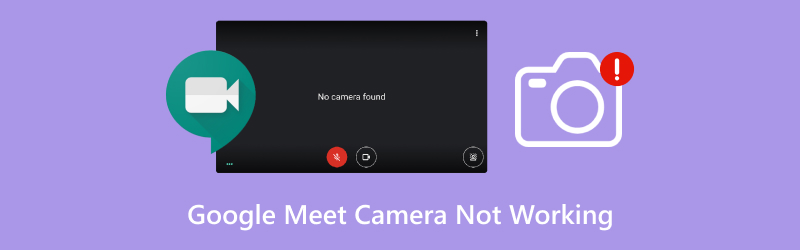
- СПИСОК РУКОВОДСТВ
- 1. Почему камера Google Meet не работает?
- 2. Как исправить неработоспособность камеры Google Meet
- 3. Как исправить ошибку «Не открывается видео Google Meet»
- 4. Часто задаваемые вопросы
1. Почему камера Google Meet не работает?
Прежде чем перейти к решениям, полезно понять, почему ваша камера может не работать. Вот несколько возможных причин:
• Разрешения камеры: Google Meet требует разрешения на доступ к вашей камере. Если разрешения не предоставлены, камера не включится.
• Устаревший браузер: Устаревший браузер может быть несовместим с видеофункциями Google Meet.
• Неисправные драйверы веб-камеры: Иногда проблема может быть связана с драйверами веб-камеры, которые необходимо обновить.
• Проблемы с кэшем: Ваш браузер хранит временные файлы в кэше, что иногда может мешать работе Google Meet.
• Другие приложения, использующие камеру: Если другое приложение использует камеру, Google Meet не сможет получить к ней доступ. Файл записи Google Meet.
2. Как исправить неработоспособность камеры Google Meet
Предоставить доступ к камере
Первый шаг в устранении проблемы с камерой — убедиться, что у Google Meet есть разрешение на использование вашей камеры. Вот как вы можете проверить и предоставить доступ к камере:
1. В Google Meet:
Когда вы войдете в конференцию, появится всплывающее окно с запросом разрешения на использование вашей камеры и микрофона. Обязательно нажмите «Разрешить».
2. В Chrome:
• Нажмите на три точки, расположенные в правом верхнем углу Chrome, и выберите Настройки.
• Прокрутите вниз и выберите Конфиденциальность и безопасность вариант.
• Щелкните Настройки сайта и прокрутите вниз, чтобы найти Содержание.
• Под Камера, убеждаться Google Встреча указан в списке и установлен на «Разрешить».
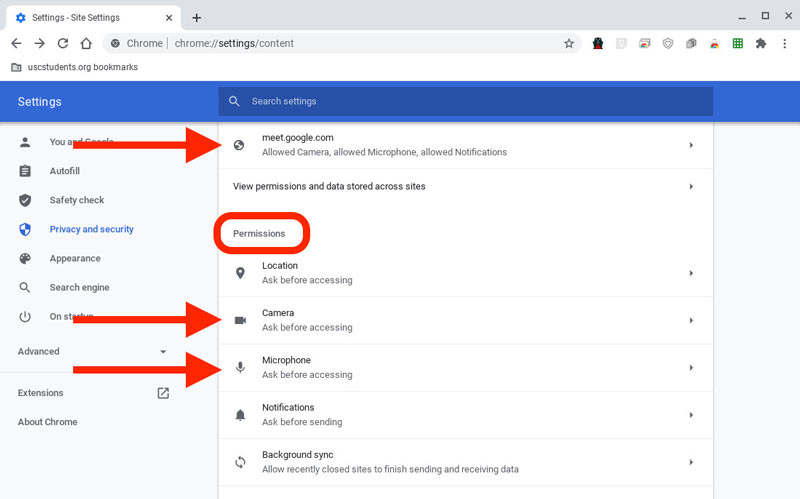
3. В других браузерах: В каждом браузере предусмотрен схожий процесс управления разрешениями для сайтов, поэтому обязательно проверьте, включены ли разрешения на доступ к камере для Google Meet.
Проверить наличие обновлений
Иногда проблема может быть просто в том, что ваш браузер устарел. Вот как это проверить и обновить:
1. Google Chrome:
• Нажмите на три точки в правом верхнем углу Chrome.
• Идти к Помощь > О Google Chrome.
• Chrome автоматически выполнит поиск обновлений и установит все доступные.

2. Другие браузеры: Выполните аналогичную процедуру для других браузеров (Edge, Firefox и т. д.), чтобы проверить наличие обновлений.
Устаревшие браузеры часто являются причиной таких проблем с видео, как неработающая камера Google Meet, неработающий файл записи видео Google, YouTube Shorts не работаети т. д. Поэтому регулярное обновление браузера — это хороший выбор.
Обновите драйверы веб-камеры
Устаревшие или поврежденные драйверы веб-камеры могут привести к тому, что ваша камера не будет работать с Google Meet. Вот как обновить драйверы:
1. В Windows:
• Нажмите кнопку Клавиша Windows + X и выберите Диспетчер устройств.
• Находить Устройства обработки изображений, затем щелкните правой кнопкой мыши по камере и выберите Обновить драйвер.
• Выбирать Автоматический поиск обновленного программного обеспечения драйверов.
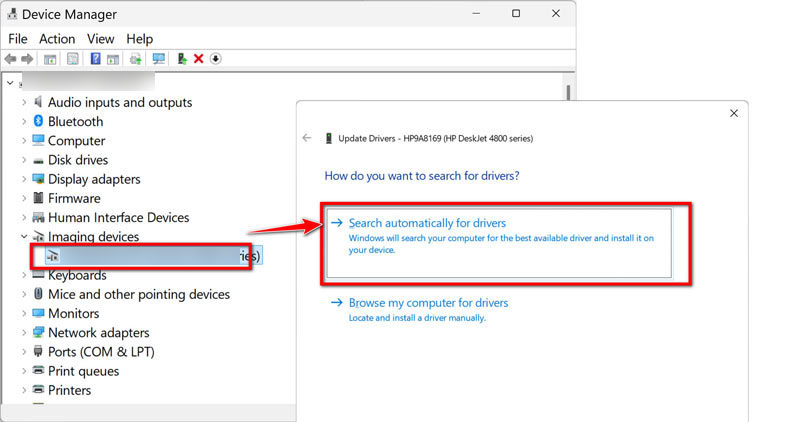
2. На Mac:
Драйверы веб-камеры обычно обновляются вместе с обновлениями macOS. Перейти к Системные настройки > Обновление программного обеспечения для проверки наличия доступных обновлений.
Очистите кэш вашего браузера
Браузеры хранят временные файлы и данные в кэше, что иногда может мешать работе Google Meet. Вот как можно очистить кэш:
1. В Chrome:
• Нажмите на три точки в правом верхнем углу.
• Идти к Больше инструментов > Очистить просмотр данных.
• Выбирать Кэшированные изображения и файлы и выберите временной диапазон (например, Все время).
• Щелкните Очистить данные.

2. В других браузерах
В каждом браузере предусмотрена схожая опция очистки кэша, поэтому вы можете выполнить соответствующие действия для вашего браузера.
3. Как исправить ошибку «Не открывается видео Google Meet»
Иногда, даже после исправления камеры, видео может все равно не открываться в Google Meet. Это может произойти, если видеофайл, которым вы пытаетесь поделиться, поврежден. К счастью, есть инструмент под названием Ремонт видео ArkThinker которые могут помочь вам исправить поврежденные видеофайлы.
ArkThinker Video Repair — это фантастический инструмент, который может восстановить поврежденные видеофайлы, сделав их снова воспроизводимыми. Он работает с различными форматами, включая MP4, MOV, AVI и другие. Если в вашем записанном Google Meet видео есть сбои, зависания или оно просто не открывается, ArkThinker поможет вам вернуть его в рабочее состояние.
Он может исправить такие проблемы, как размытое видео, рассинхронизированный звук и невоспроизводимые видеофайлы Google Meet. Работает с распространенными видеоформатами, такими как MP4, MOV, AVI и MKV, имеет простой интерфейс и пошаговые инструкции по восстановлению видео.
Теперь давайте узнаем, как использовать этот инструмент для исправления поврежденного или невоспроизводимого видео Google Meet.
Сначала загрузите и установите ArkThinker Video Repair на свой компьютер, нажав следующую кнопку.
Откройте программу и нажмите Добавить файл для загрузки вашего поврежденного видео. Кроме того, необходимо добавить в этот инструмент образец видео в качестве образца видео, который должен быть взят из файла записи Google Meet с тем же кодеком и форматом, что и невоспроизводимый видеофайл.

Нажмите Ремонт чтобы позволить ArkThinker автоматически исправить поврежденный файл. В зависимости от размера видео это может занять несколько минут.

После того, как видео Google Meet будет исправлено, вы можете его посмотреть. Если все в порядке, нажмите Сохранять сохранить восстановленное видео Google Meet на своем компьютере.

Лично я использовал ArkThinker Video Repair пару раз, чтобы исправить поврежденные видео, которые я не мог открыть в Google Meet. Мне нравится, насколько он удобен для пользователя — всего несколько щелчков, и видео снова в действии. Лучше всего то, что можно предварительно просмотреть исправленное видео, чтобы убедиться, что все работает перед сохранением. Однако иногда процесс восстановления может занять немного больше времени для больших видеофайлов, но в целом это надежный инструмент.
4. Часто задаваемые вопросы
Почему моя камера не работает в Google Meet?
Наиболее распространенные причины включают проблемы с разрешением камеры, устаревший браузер, неисправные драйверы веб-камеры или другие приложения, использующие камеру. Убедитесь, что у Google Meet есть доступ к вашей камере, и проверьте наличие обновлений.
Как разрешить Google Meet использовать мою камеру?
При присоединении к собранию всплывающее окно запросит доступ к камере. Нажмите «Разрешить». Если вы не видите этого запроса, перейдите в настройки браузера и вручную включите разрешения на камеру.
Что делать, если после обновления всего ПО камера по-прежнему не работает?
Попробуйте очистить кэш браузера, обновить драйверы веб-камеры или перезагрузить компьютер. Если проблема не устранена, возможно, вам следует переустановить драйверы веб-камеры.
Может ли ArkThinker Video Repair исправить все проблемы с видеофайлами?
ArkThinker Video Repair отлично подходит для исправления повреждений в видеофайлах, таких как ошибки воспроизведения или невоспроизводимые видео. Однако он может не работать с очень поврежденными файлами.
Заключение
Решение проблем с камерой Google Meet может быть утомительным, но хорошая новость заключается в том, что в большинстве случаев эти проблемы можно легко устранить. Убедившись, что разрешения камеры установлены, обновив браузер и драйверы и очистив кэш, вы, скорее всего, вернетесь к своим встречам в кратчайшие сроки. Если проблема связана с поврежденными видеофайлами, ArkThinker Video Repair — отличный инструмент для восстановления рабочего состояния ваших видео. Помните, технические проблемы случаются со всеми, но немного терпения — и вы снова будете в строю и готовы к следующему видеозвонку!
Что вы думаете об этом посте. Нажмите, чтобы оценить этот пост.
Отличный
Рейтинг: 4.8 / 5 (на основе 418 голоса)
Найдите больше решений
[10 исправлений] Проигрыватель Windows Media не воспроизводит звук 5 способов решения проблемы с YouTube, не работающим на телевизоре Samsung [2025] Почему и как исправить неработающие субтитры YouTube 4 простых решения для устранения проблемы с автовоспроизведением на YouTube Как восстановить файлы MP4 — простые и эффективные способы исправления поврежденных видео Как восстановить поврежденные видеофайлы AVI: простые исправления и решенияСоответствующие статьи
- Редактировать видео
- Как сделать короткое видео длиннее тремя разными способами
- Зацикливание видео на iPhone, iPad, телефоне Android и компьютере
- Бесплатное программное обеспечение для редактирования видео – 7 лучших бесплатных приложений для редактирования видео
- 3 приложения для удаления водяных знаков TikTok для удаления водяных знаков TikTok
- Видеофильтр – Как добавить и поставить фильтр на видео 2024
- Как замедлить видео и сделать замедленное видео 2024
- Разделите свой большой видеофайл с помощью трех лучших триммеров 2024 года
- Как добавить водяной знак к видео на разных устройствах 2024 г.
- 5 лучших компрессоров MP4 для уменьшения размера видеофайла 2024 г.
- Подробное руководство о том, как замедлить видео в Snapchat 2024


